
Interessieren Sie sich für die Herstellung von Hüten, Haaren und Accessoires in Roblox? Roblox hat die Änderung vorgenommen, die es Ihrem Zubehör ermöglicht, mit potenziellen zukünftigen Updates kompatibel zu sein, die Roblox vornimmt. Sind Sie bereit, diese Änderung vorzunehmen? Groß! Wir haben eine detaillierte Anleitung vorbereitet, die beschreibt, wie Sie Ihre Hüte, Haare und Accessoires in Roblox herstellen können. Lesen Sie weiter, um auf dem Laufenden zu bleiben!
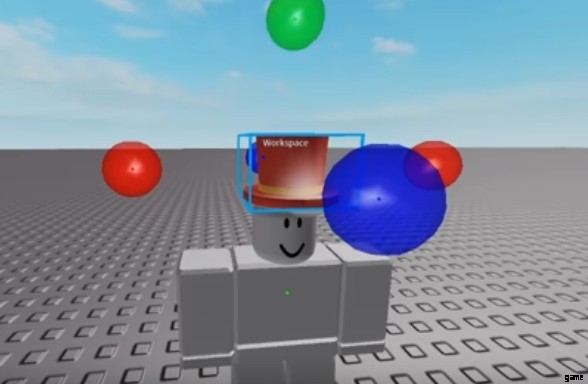
Ihre eigenen Hüte, Haare und Accessoires in Roblox herstellen
Um das gewünschte Ergebnis zu erzielen, müssen mehrere Schritte durchgeführt werden.
- Melden Sie sich bei Ihrem Konto an und lade alle Roblox-Hüte/Haare/Accessoires aus dem Katalog hoch.
- Klicken Sie auf Bearbeiten Menü in dem Spiel, das Sie spielen möchten.
- Gehen Sie zur Toolbox Menü und Modelle auswählen.
- Geben Sie den Namen von Hut/Haar/Accessoire ein die Sie Ihrem Charakter anziehen möchten, und gehen Sie dann zum Entdecker und wählen Sie Mesh .
- Scrollen Sie nach unten, wählen Sie die Inhalts-ID aus und kopieren Sie sie des Hutes/Haares/Accessoires.
- Kehren Sie dann zu Roblox Studio zurück und fügen Sie die Asset-ID ein anstelle der Katalog-ID.
- Klicken Sie mit der rechten Maustaste auf die Textur mit der Maus und klicken Sie auf Bild speichern as und speichern Sie diese auf Ihrem Desktop.
- Gehen Sie zu paint.net um ein kostenloses Tool zum Bearbeiten herunterzuladen.
- Hochladen die gespeicherte Textur auf diesem Werkzeug und ändern Sie Farbe, Textur und Aussehen.
- Speichern die bearbeitete Textur, kehren Sie dann zu Roblox Studio zurück und gehen Sie zu Entwickeln Menü.
- Öffnen Sie meine Kreationen und klicken Sie auf die Abziehbilder Tab, wo man die Möglichkeit bekommt, ein neues Decal zu erstellen.
- Suchen Sie die Option zum Erstellen eines Aufklebers , wo Sie die gespeicherte Texturdatei von Ihrem Desktop auswählen und auf Hochladen klicken müssen Schaltfläche.
- Sie sehen die hochgeladene Datei als Link . Bitte klicken Sie auf diesen Link, um eine neue Asset-ID für die gespeicherte Textur zu erstellen.
- Bitte kopieren Sie es und ersetzen Sie die Mesh-ID (gehen Sie zu Roblox durch die neue Asset-ID). Dein Hut/Haar/Accessoire wird erstellt!
VERWANDT:So steigen Sie in Roblox Grand Pirates schnell auf
Folge dieser Anleitung, um deine Charaktere aufzupeppen! Viel Spaß!
